このセクションでは、Microsoft Azure に NSX Advanced Load Balancer Controller を展開する手順について説明します。
NSX Advanced Load Balancer は、Azure Marketplace で BYOL (Bring Your Own License) サービスとして利用できます。
Azure Marketplace (https://azuremarketplace.microsoft.com/) にアクセスし、Azure 認証情報を使用してログインします。または、https://portal.azure.com. で Azure の認証情報を使用してログインできます。
Marketplace のリンク:Azure Marketplace の NSX Advanced Load Balancer ページに移動します。
[今すぐ入手する] をクリックして、展開プロセスを開始します。Azure ポータルを介して展開を実行する場合は、新しい仮想マシンを作成し、NSX Advanced Load Balancer を検索します。検索の結果、NSX Advanced Load Balancer 仮想マシンが表示されます。
図 1. 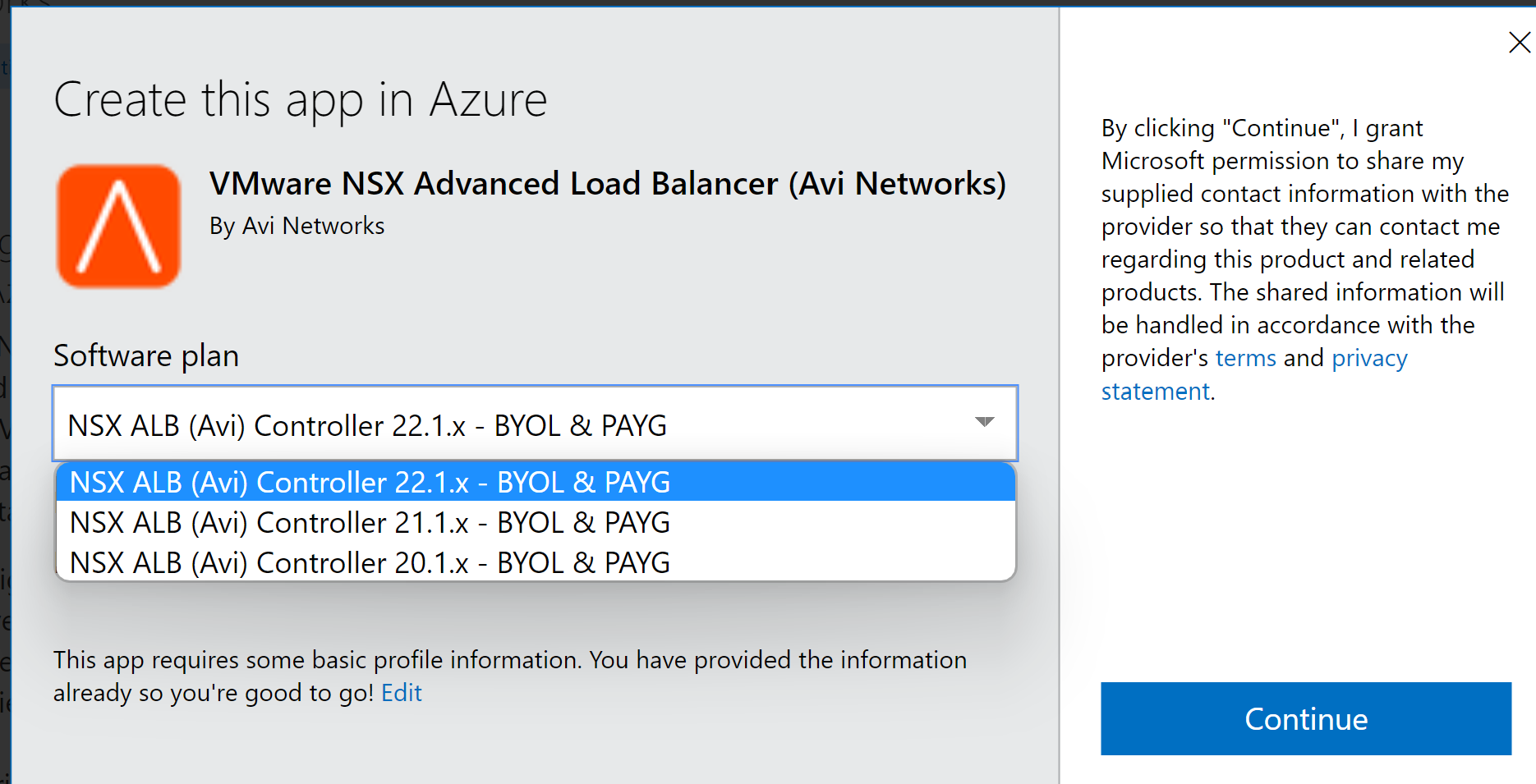
次の手順に従って、展開を開始します。
[基本] タブで必要な情報を入力します。[OK] をクリックして、次のタブに進みます。
-
展開規模に関する考慮事項に基づいて、適切な仮想マシン サイズを選択します。次の表に、コントローラと SE がインストールされている仮想マシンの最小要件を示します。
コントローラの場合は、次のインスタンス タイプを推奨します。コンポーネント
メモリ
vCPU
ディスク
コントローラ
24 GB
8
128 GB
サービス エンジン
2 GB
2
15 GB
推奨されるハード ディスク サイズの詳細については、「 ディスク容量の割り当て」を参照してください。展開規模
インスタンス タイプ
メモリ
vCPU
ディスク(最小)
小
DS4V2
28 GB
8
128 GB
中
DS5V2
56 GB
16
128 GB
大
F32SV2
64 GB
32
128 GB
注:コントローラは、
Standard_D16ds_v5またはStandard_D8ds_v5に作成できます。 [設定] タブで、次のオプションを選択します。
[可用性セット]:コントローラには可用性セットを使用することをお勧めします。
[ストレージ]:管理対象ディスクの場合は [はい] を選択します。
[仮想ネットワーク]:新しい VNet を作成するか、または既存の VNet を使用します。
[サブネット]:NSX Advanced Load Balancer Controller の管理 IP アドレスの割り当て元のサブネットを選択します。
(オプション)パブリック IP アドレス:既存または新規のパブリック IP アドレスをコントローラ仮想マシンに割り当てます。
[ネットワーク セキュリティ グループ(ファイアウォール)]:既存または新規のネットワーク セキュリティ グループを適用して、コントローラへのトラフィックを制限します。
[OK] をクリックし、[購入] をクリックして最終検証、を実行し、展開を開始します。
(オプション)Controller クラスタを作成します。
Controller クラスタを作成するには、次のようにします。
Microsoft Azure Marketplace から展開する場合は、ここにある JSON テンプレートを使用します。
ダウンロード版の VHD から展開する場合は、ここにある JSON テンプレートを使用します。
NSX Advanced Load Balancer Controller の初期構成
Controller が起動したら、Web ブラウザを使用して構成することができます。FQDN は、この場合 avicontrollerpubip.westus.cloudapp.azure.com と同様に、テンプレート実行の出力として説明されます。
次の手順に従って、初期構成を完了します。
管理者アカウントの認証情報(ユーザー名:admin)を入力します。
図 2. 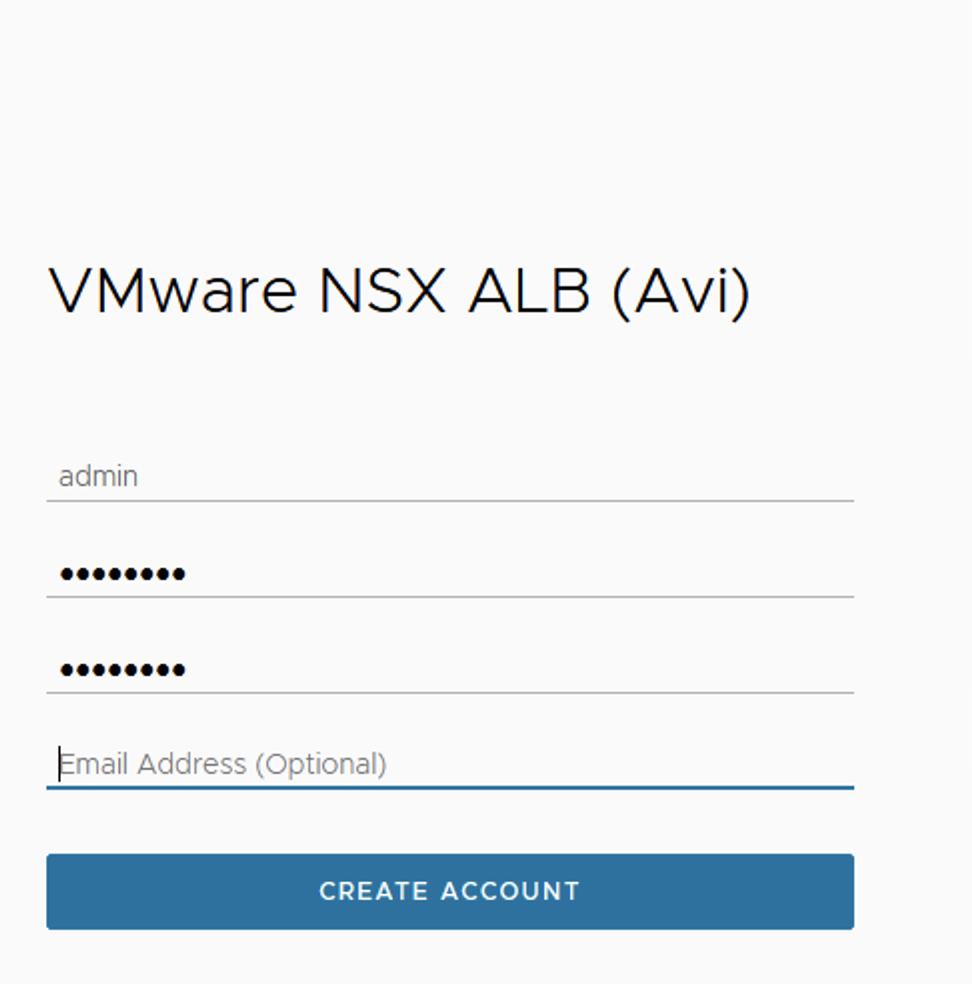
DNS および NTP 設定を指定します(後で編集できます)。
図 3. 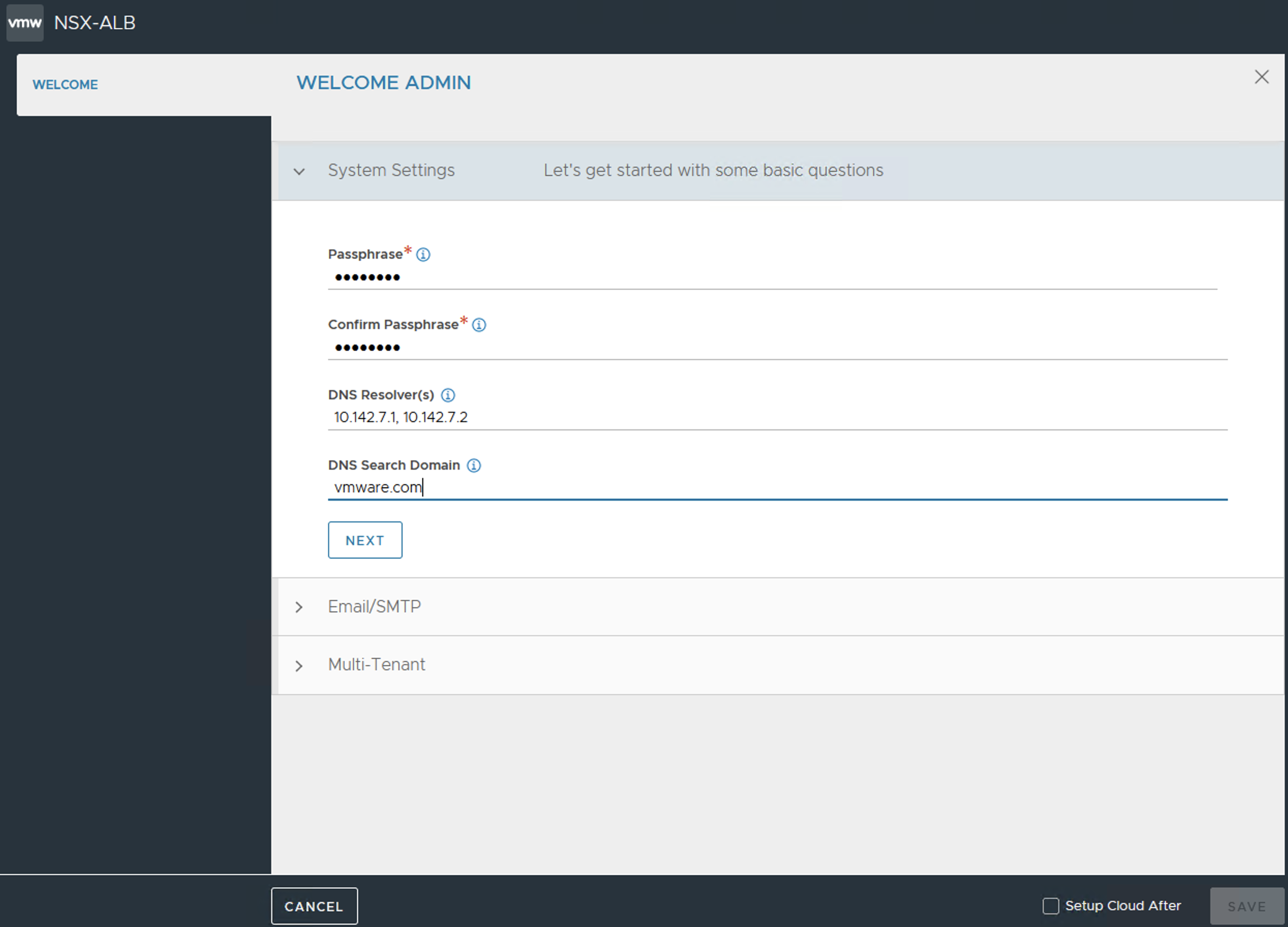
Controller からのアラートに使用するメール アドレスを指定します(後で設定できます)。
図 4. 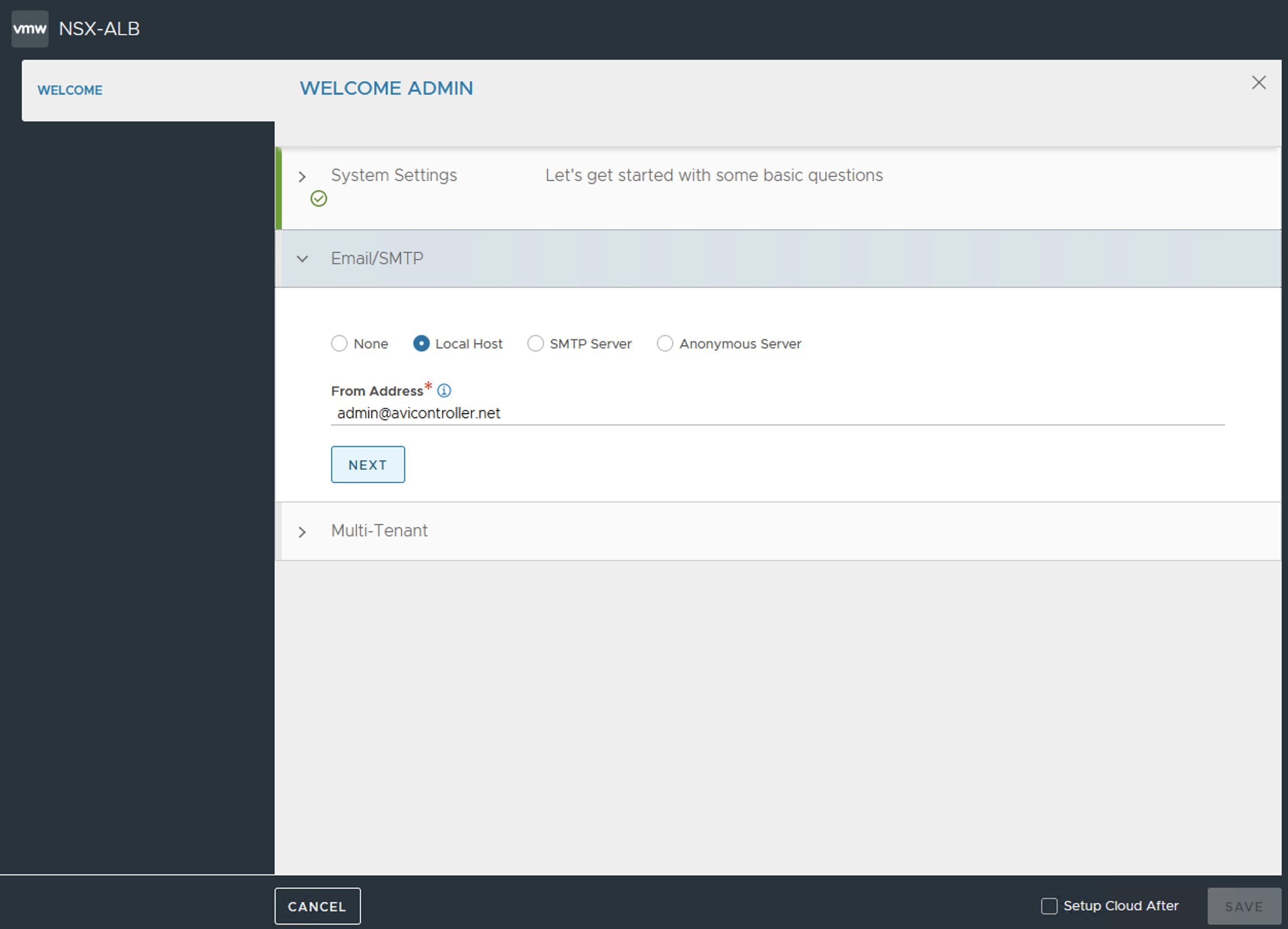
[Orchestrator なし] を選択して、初期構成を完了します。
[マルチテナントをサポート] で [いいえ] をクリックして、続行します(マルチテナントは後で有効にすることができます)。
セットアップが完了すると、ブラウザで NSX Advanced Load Balancer Controller ダッシュボードが自動的に更新されます。
次に、NSX Advanced Load Balancer で Microsoft Azure クラウドを構成します。
詳細については、「NSX Advanced Load Balancer Cloud Connector の構成」を参照してください。
NSX Advanced Load Balancer Controller でクラウドを構成したら、仮想サービスを構成する手順を実行します。
詳細については、「仮想サービスの構成」を参照してください。
完全な冗長性を確保するには、NSX Advanced Load Balancer Controller クラスタを作成します。Controller クラスタの作成はオプションの手順です。
2 つのコントローラ ノードを追加して、3 ノードの NSX Advanced Load Balancer Controller クラスタを作成できます。